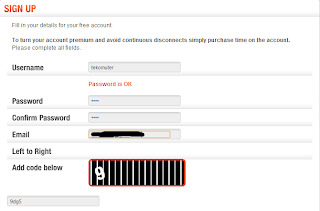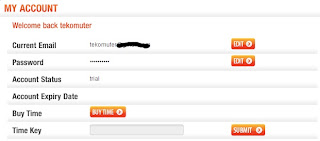Cara Membuat Gambar Header Blog. Satu lagi cara desain blog sendiri, yaitu dengan menambahkan gambar di header blog. Cara membuat gambarnya bisa menggunakan software, bisa juga secara online. Artikel ini akan menjelaskan tentang cara membuat gambar header blog secara online. Prosesnya tidak lama, cukup mengunjungi situs penyedia layanan pembuatan gambar, dan memilih salah satu bentuk gambar yang kita inginkan. Setelah itu download dan pasang di blog kita. Silakan lihat dulu contoh gambar dibawah ini.
Gambar diatas adalah contoh gambar dalam bentuk tulisan yang pernah saya gunakan di blog ini. Dengan menggunakan gambar, kita punya banyak pilihan bentuk dan juga warna yang bisa digunakan. Berbeda dengan tampilan huruf blog, yang warna dan bentuknya terbatas, hanya bisa menggunakan satu warna.
Ukuran gambar yang dihasilkan cukup kecil dan juga tidak memberatkan loading blog, ukuran huruf bisa diatur sesuai dengan yang kita inginkan. Disitus tersebut ada juga jenis gambar animasi, seperti huruf yang mengeluarkan api, Petir, animasi Glow yang bergerak dan masih banyak lagi.
Ukuran gambar yang dihasilkan cukup kecil dan juga tidak memberatkan loading blog, ukuran huruf bisa diatur sesuai dengan yang kita inginkan. Disitus tersebut ada juga jenis gambar animasi, seperti huruf yang mengeluarkan api, Petir, animasi Glow yang bergerak dan masih banyak lagi.
- Gambar yang dihasilkan berformat PNG dan juga GIF, sesuai dengan bentuk dan animasi yang digunakan. Dan ukuran File gambar yang dihasilkan juga berbeda, antara Png dan Gif, sesuai dengan ukuran huruf gambar yang digunakan.
- Untuk gambar animasi ukuran huruf 40 keatas bisa sampai 50-70kb dalam format Gif. Sedangkan untuk gambar biasa tanpa animasi hanya 10-30kb dalam format png.
- Silakan pilih bentuk dan ukuran gambar yang sesuai dengan yang kalian inginkan.
Ikuti langkah-langkah dibawah ini:
- Kunjungi situs http://cooltext.com/
- Selanjutnya pilih salah satu gambar huruf yang kalian suka.
- Dan atur warna dan juga bentuk hurufnya.
- Setelah selesai, lihat bagian bawah, klik Creat Logo.
- Terakhir Download. Seperti gambar dibawah ini.
- Sekarang, memasang gambar tersebut di blog kita.
- Login ke blog, dan Klik pengaturan Tata Letak.
- Pada bagian layout Header Blog, Klik Edit. Dan Upload gambar tadi.
- Selanjutnya atur penempatan gambar. Pilih dibalik judul dan keterangan.
- Terakhir Save pengaturan gambar. Dan lihat, gambar berada di belakang judul dan deskripsi. Jika ingin menyembunyikan tulisan judul dan deskripsi blog. Ikuti langkah-langkah dibawah ini.
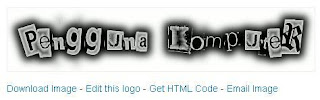

Cara menyembunyikan judul dan deskripsi blog
- Sekarang kita sembunyikan tulisan judul dan deskripsi dari halaman blog, cari kode ]]></b:skin> dan tempatkan kode ini diatasnya.
- Setelah menambahkan kode diatas maka judul blog dan deskripsi akan disembunyikan dari tampilan blog, tinggal gambar saja.
- Dengan begitu judul dan deskripsi tetap ada, hanya disembunyikan.
- Silahkan cek di chkme.com untuk melihat masih ada atau tidak title judul blog H1, jika ada berarti gambar header tidak akan mempengaruhi seo blog.
.Header h1 {
height: 0px;
visibility: hidden;
display: none;
}
.Header .description {
height: 0px;
visibility: hidden;
display: none;
}
height: 0px;
visibility: hidden;
display: none;
}
.Header .description {
height: 0px;
visibility: hidden;
display: none;
}

 11.44
11.44
 Aak
Aak

 Posted in
Posted in